パスワード管理2
多くの人が悩んでいるパスワード管理。先月は忘れづらいパスワードの付け方や管理ツールを紹介しました。
パスワード管理ツールを使えば管理は楽になりますが、ツールによってはスマホでは使えない、使い方によっては大事なパスワードをネット上に保存するなど注意が必要です。
今月は私がお薦めする安全で簡単なパスワード管理法をご紹介します。
「LastPass」との併用 https://www.lastpass.com/
「LastPass」もパスワード管理ツールの1つで、特徴としてクラウド上(ネット上)にID・パスワードを管理します。一度保管庫にパスワードを記録してしまえば、PC・iPhone/iPad・Androidのどの端末からでもパスワード情報を共有し、ログインが必要なサイトにアクセスするとIDとパスワードが自動記入し逐一パスワードをキー入力せずに簡単にログインできます。
とはいえネット上に大事なパスワード情報が保管されるので私は大事をとってLastPassには金銭の絡まぬただの会員サイト(例:図書館予約サイトやジョグノートなど)のみで使用し、銀行やGoogleなど重要なサイトのパスワードは先月ご紹介した「ID Manager」を使い、クラウド上ではなく自分のパソコン内でデータを保管して使っています。
iPhoneのメモをパスワードでロック
「ID Manager」は使いやすく便利なツールなのですが、残念ながらWindowsパソコンでしか使えません。そこでiPhone/iPadユーザーにお薦めなのが、「メモ」 アプリのロック機能。「メモ」アプリはかなり昔からあるのですが、ロック機能のことはあまり知られていません。ロックの解除には、顔認証やTouch ID(指紋認証)が使えるので、見たいメモがすぐに見られない煩わしさは最小限に抑えられます。
「Google Keep」 https://keep.google.com/
Googleが提供するメモアプリ「Google Keep」はWindows、Mac、iOS、Androidに対応しているため、デバイスを問わずに使用できるのが特徴。また、このアプリも「メモ」アプリと同じくクラウド上にデータを保管、パソコンとスマホ間などでデータを共有できます。
ただし、「Google Keep」はパスワードロックの機能はないので単発でごくわずかな時間、パソコンとスマホ間でパスワードの受け渡しの時に使っています。
まとめ
パスワード管理で一番確実で手っ取り早いのが「紙に書いておく」方法です。同じパスワードを使いまわしやブラウザに記憶させるより、逐一、紙に書いて保管する方が簡単で安全で間違いありません。
ただしパスワードを求められる機会はこれからますます増えていきます。また、パスワードはせめて6文字以上、出来れば8~12文字で、と考えるとやはりパスワード管理ツールに早めに慣れ親しんでおく方が賢明です。
悲しいかな、ネット社会の今日、「安全と水はただ」の時代は過ぎ去りつつあるようです。
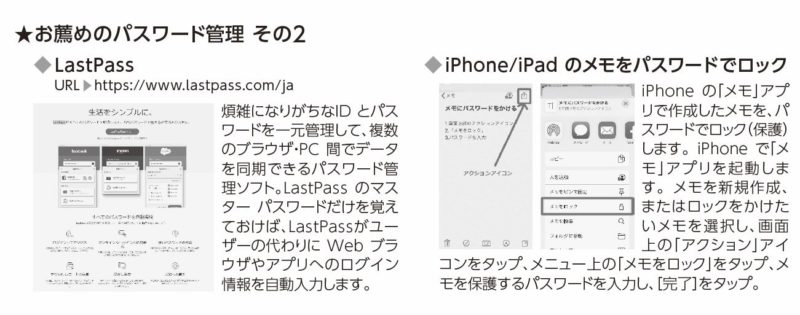

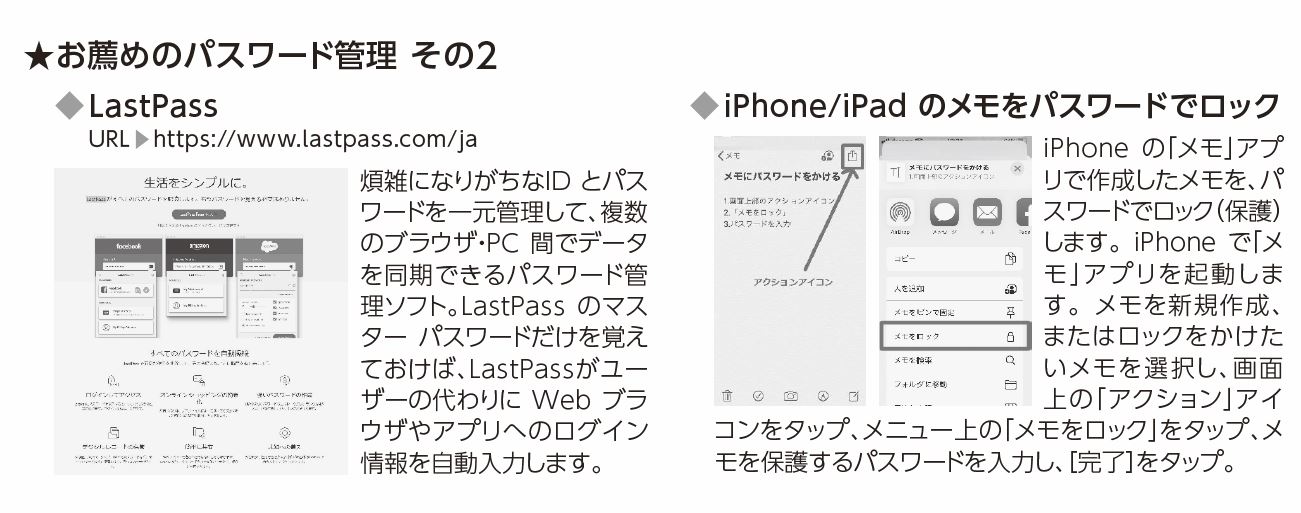


コメント